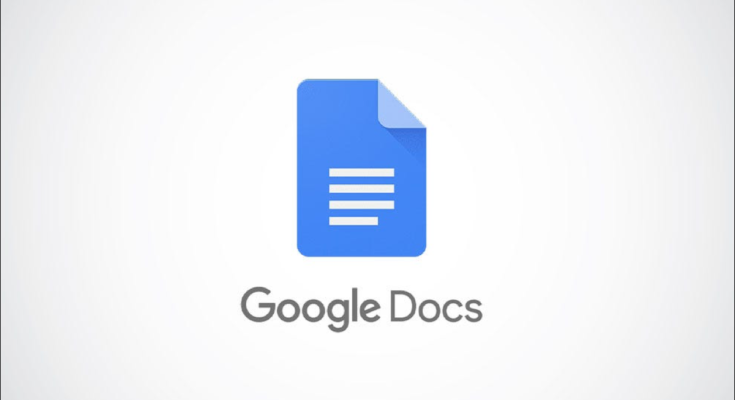Ao editar seu documento do Google Docs , você pode descobrir que há uma página de que não precisa mais (ou uma página em branco no final) e deseja se livrar dela. Aqui estão algumas dicas para fazer o trabalho.
Índice
Destaque e exclua o texto
Você pode identificar facilmente uma página no Google Docs localizando a pequena quebra que aparece no início e no final de uma página (dependendo da localização da página no documento). É assim que você pode saber em qual página está – se todo o conteúdo do Google Docs estivesse em uma parede branca sólida, seria incrivelmente difícil saber onde você estava no documento.
Se quiser excluir uma página, você precisará selecionar todo o texto nela clicando e arrastando o cursor sobre o texto. O texto será destacado em azul quando selecionado.

Uma vez selecionado, pressione a tecla “Delete” ou “Backspace”. O texto será excluído, removendo a página do Google Docs.
Ajuste a margem da página inferior
Se a margem da página inferior for um pouco grande, isso pode estar causando uma página em branco desnecessária no final do documento. Para corrigir isso, basta reduzir o tamanho da margem inferior da página.
Primeiro, clique em “Arquivo” na barra de menu.

Próximo à parte inferior do menu suspenso que aparece, clique em “Configurar página”.

A janela “Configuração de página” aparecerá. No grupo “Margens”, reduza o valor “Inferior” para qualquer valor menor do que o atual. Clique em “Ok” quando terminar.

Se a margem da página for a culpada, isso deve remover a página em branco no final do documento do Google Docs. Do contrário, talvez você precise tentar reduzir ainda mais a margem inferior da página. Repita os passos e reduza um pouco mais o valor.
Ajuste o espaçamento do parágrafo
O espaçamento de parágrafo significa simplesmente a quantidade de espaço em branco entre os parágrafos. Dependendo de como o espaçamento está definido, isso às vezes pode fazer com que uma página em branco apareça no final do Google Docs. Você pode ajustar o espaçamento do parágrafo para removê-lo.
Primeiro, clique em “Formatar” na barra de menu. Um menu suspenso aparecerá. Passe o cursor sobre “Espaçamento entre linhas”.

Um submenu aparecerá. Clique em “Espaçamento personalizado”.

A janela “Espaçamento personalizado” aparecerá. Na seção “Espaçamento de parágrafo”, altere o valor “Depois” para “0” e clique em “Aplicar”.

Se o espaçamento do parágrafo foi a causa da página em branco, isso deve removê-lo.
Essas dicas devem ajudá-lo a remover uma página do Google Docs, mas se você precisar reduzir o número da página sem excluir o conteúdo, pode fazer isso ajustando o tamanho da fonte ou diminuindo o espaçamento entre as linhas. Brinque com as ferramentas de formatação do Google Docs para obter seu documento exatamente como você deseja.